Configurazione del caricamento delle merci dal listino prezzi in formato XML
Se la controparte fornisce un listino prezzi in formato YML da Yandex Market, è possibile definire automaticamente le colonne per questo formato di file. Categorie, prodotti, prezzi, descrizioni, attributi e foto verranno caricati dal file.
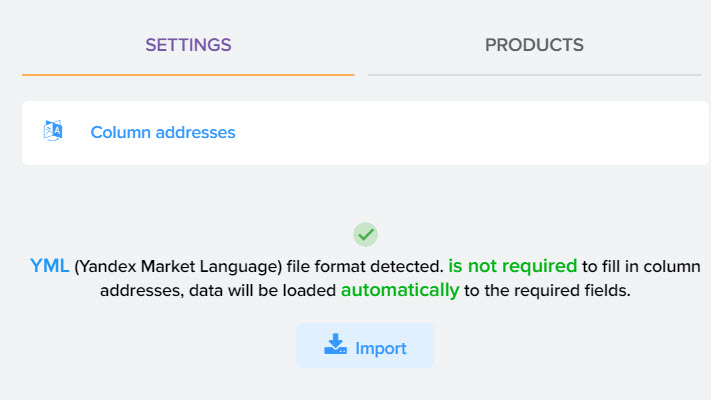
Configurazione manuale del caricamento dei dati da XML
Ci sono casi in cui il file XML non è nel formato YML di Yandex Market o è necessaria la configurazione manuale per, ad esempio, caricare i dati dal tag desiderato nella colonna del programma desiderata. Può essere un attributo del prodotto che deve essere caricato, ad esempio, nel campo "Articolo del produttore".
Per fare ciò, è necessario attivare la modalità manuale per impostare il file XML, riaprire la finestra per aggiornare la vista, quindi andare su "Indirizzi colonna" per avviare le impostazioni manuali.
Per caricare foto e attributi del prodotto, è necessario specificare l'ID prodotto dal listino prezzi per stabilire un collegamento. Per fare ciò, aggiungi 2 campi:
- "Codice prodotto (string UUID)" e specificare il nome del tag [id].
- "ID categoria (stringa UUID)" e specificare il nome del tag categoryId
Quindi aggiungi i tag agli indirizzi delle colonne
Per caricare i dati dagli attributi (proprietà, parametri, caratteristiche) da un file nel campo di cui hai bisogno, devi utilizzare la seguente sintassi:
param[@name='XXX'], dove XXX è il nome dell'attributo dal file nel tag specificato
< param name='Название' > значение<param>< param name='Название' > значение<param>
I tag di formato YML vengono utilizzati per caricare foto e attributi. Per gli attributi questo è il parametro, per una foto, una foto, non devi scriverli da nessuna parte, ma se ci sono altri nomi nel listino dovrai inserirli qui
Dopo aver impostato tutti i campi obbligatori per il caricamento, è necessario fare clic sul pulsante "Carica dati".
Come puoi vedere, i dati della categoria, le foto, le descrizioni sono stati caricati.
Le informazioni sugli attributi sono state caricate nella sezione appropriata e l'articolo che abbiamo preso dall'attributo è finito nel campo standard "Articolo del produttore"
Impostazione dell'acquisizione di valori dai tag nidificati
Ad esempio, nel listino prezzi XML del provider OCS è presente una struttura di nidificazione dei tag, il compito è ottenere il valore dal tag Location
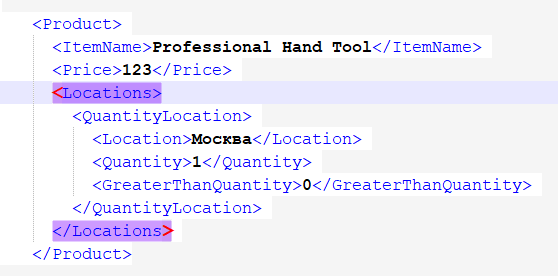
Per fare ciò, è necessario specificare nell'indirizzo
//Località/QuantitàPosizione/Posizione
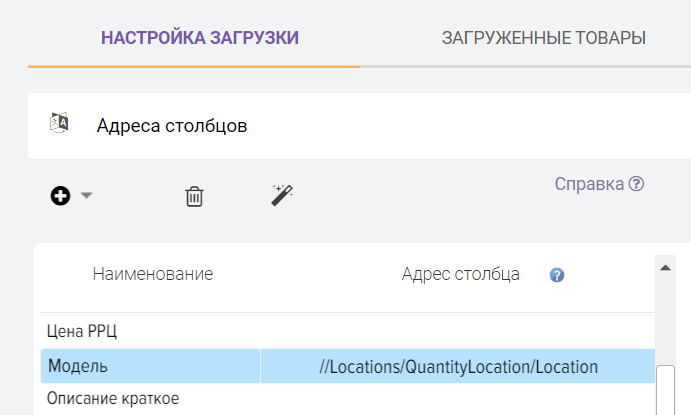
Attenzione! Se il file XML specifica uno spazio dei nomi (spazio dei nomi)

Quindi devi usare questo tipo (aggiungi x:)
//x:Posizioni/x:Posizione quantità/x:Posizione
Vista XML senza spazio dei nomi

Come ottenere un valore da un elenco di tag di un valore specifico
Ad esempio, se si desidera ottenere la quantità di merci solo nel magazzino di Mosca, il fornitore fornisce i dati sulla quantità di merci in diversi magazzini in questo modulo
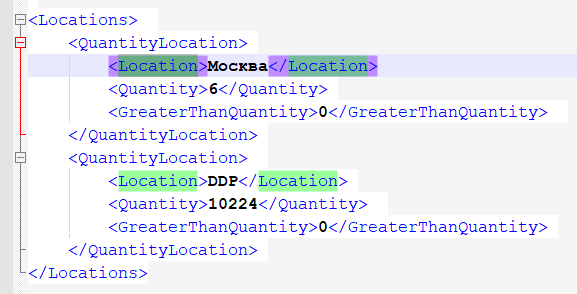
Per fare ciò, è necessario specificare nell'indirizzo
//x:Località/x:QuantitàLocalità[x:Località="Mosca"]/x:Quantità
Come ottenere l'intero valore di un tag specifico
Ad esempio, vuoi ottenere un elenco di tutte le dimensioni

Per fare ciò, è necessario specificare nell'indirizzo
//dimensioni_prodotto/taglia
dopo aver caricato la merce dal listino, tutti i valori riportati separati da una virgola verranno salvati nell'apposito campo.
Se vuoi ottenere il valore in ordine
//dimensioni_prodotto/taglia[1]
risultato: s
//dimensioni_prodotto/taglia[2]
risultato: m
Come ottenere il valore del parametro
Il parametro code per ottenere il valore rosso usa questa espressione
//colori_prodotto/colore/@codice

Come ottenere il valore di un parametro in base al nome di un altro
Ad esempio, vuoi ottenere il codice valuta per la stringa in cui name è uguale a price_supervip
//param[@name="price_supervip"]/@unità
![]()
analizzatore della linea diretta












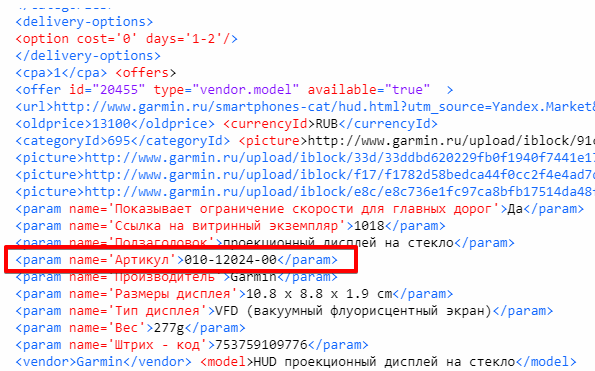
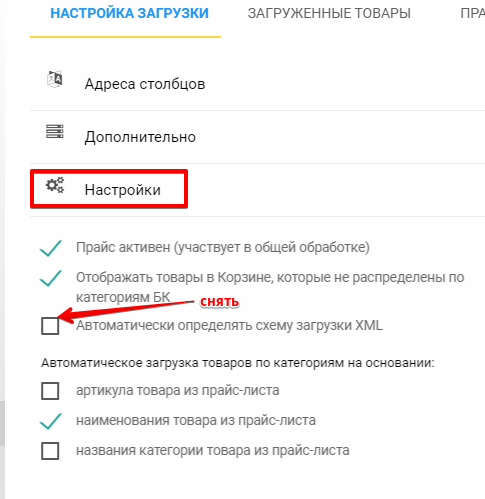
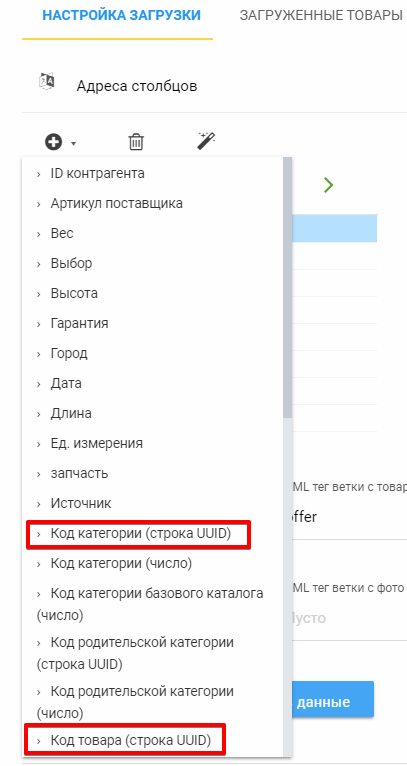
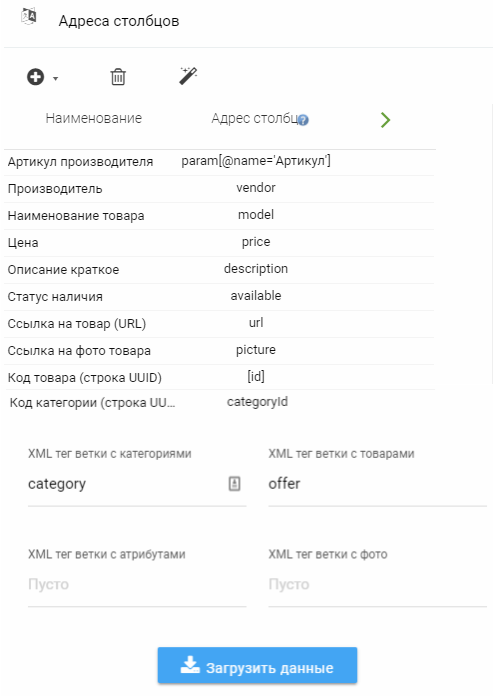
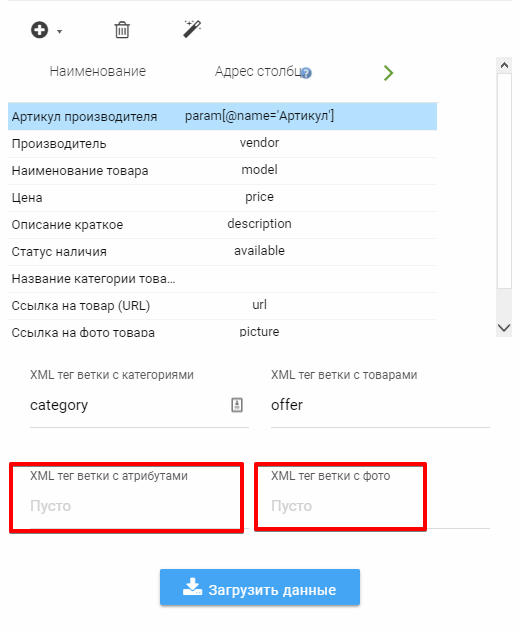
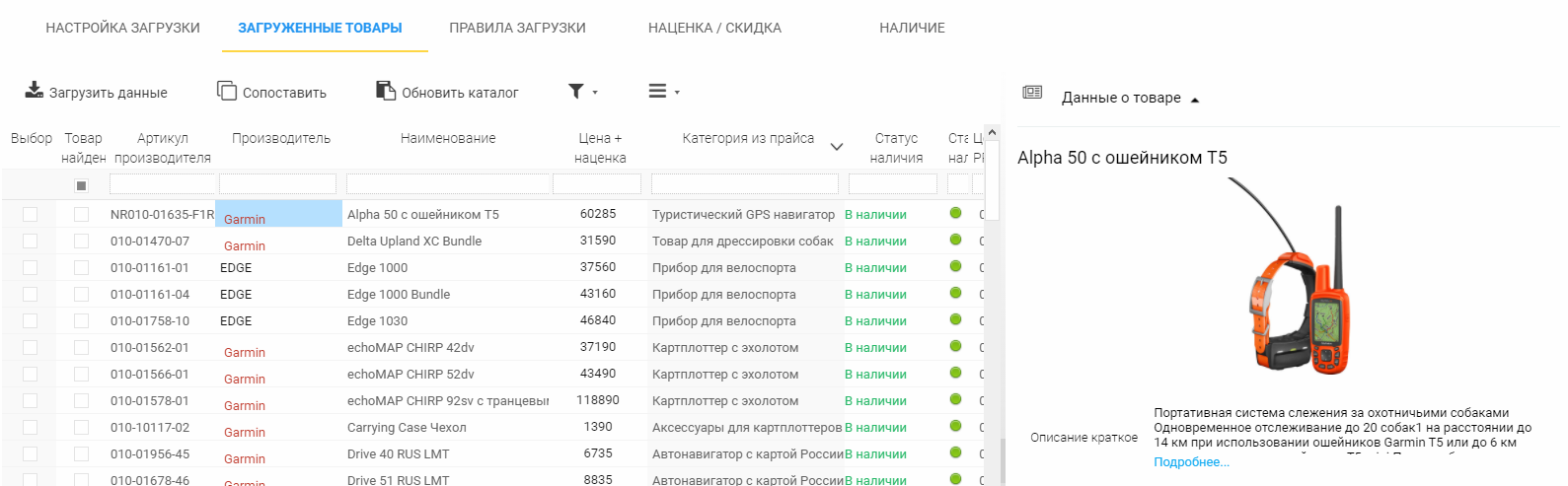
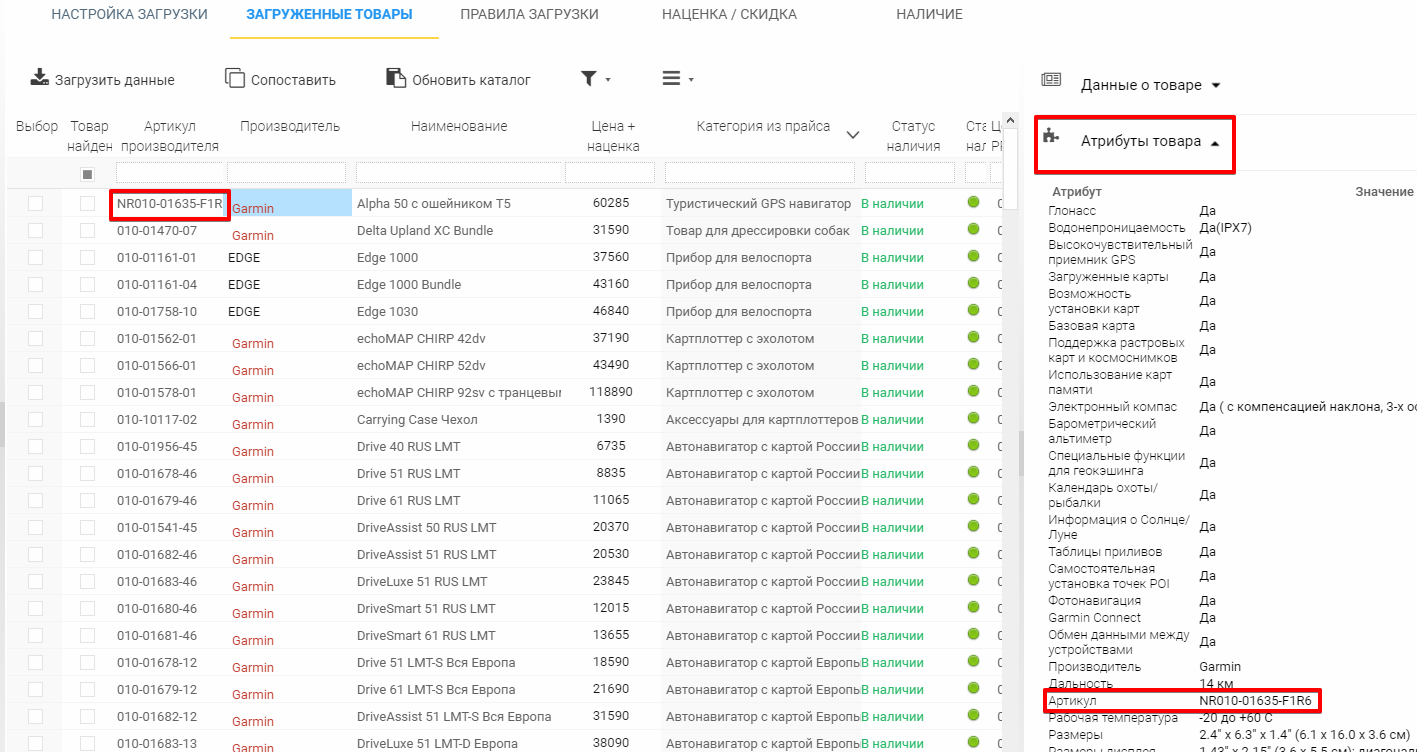

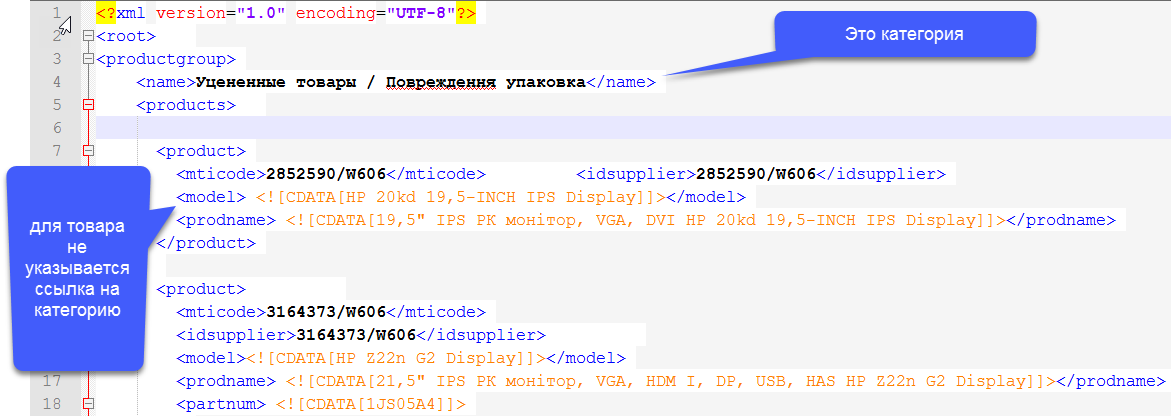

.png)